Was beeinflusst die UPS Tarife im UPS WooCommerce Plugin?
Veröffentlicht: 2020-06-22Versuchen Sie, die UPS-Tarife an Ihre Bedürfnisse anzupassen? Neugierig, welche Faktoren Einfluss auf die Versandkostenberechnung haben? Lesen Sie einfach weiter und finden Sie heraus, wie sich die ausgewählten Funktionen auf die angezeigten UPS-Tarife in der kostenlosen und PRO-Version unseres UPS WooCommerce Live Rates and Access Points-Plugins auswirken.
Wir wurden oft gefragt, was in unserem UPS- und UPS PRO-Plugin ist. Um es deutlich zu machen, möchten wir Ihnen deshalb im heutigen Artikel etwas mehr Details darüber liefern, was sich genau auf die angezeigten Live-Kurse auswirkt. Aber bevor wir beginnen, lassen Sie uns eine kurze Erinnerung haben:
Nachdem Sie die UPS-Anmeldedaten, die Sie erhalten haben, auf dem Plugin-Konfigurationsbildschirm eingegeben und die Verbindung mit der UPS-API hergestellt haben, müssen Sie die UPS-Versandmethode innerhalb einer ausgewählten Versandzone hinzufügen. Um dies zu erreichen, gehen Sie zu WooCommerce → Einstellungen → Versand → Versandzonen , wählen Sie die richtigen aus, in denen Sie die UPS Live-Tarife anzeigen möchten, und fügen Sie dort die UPS-Versandmethode hinzu:
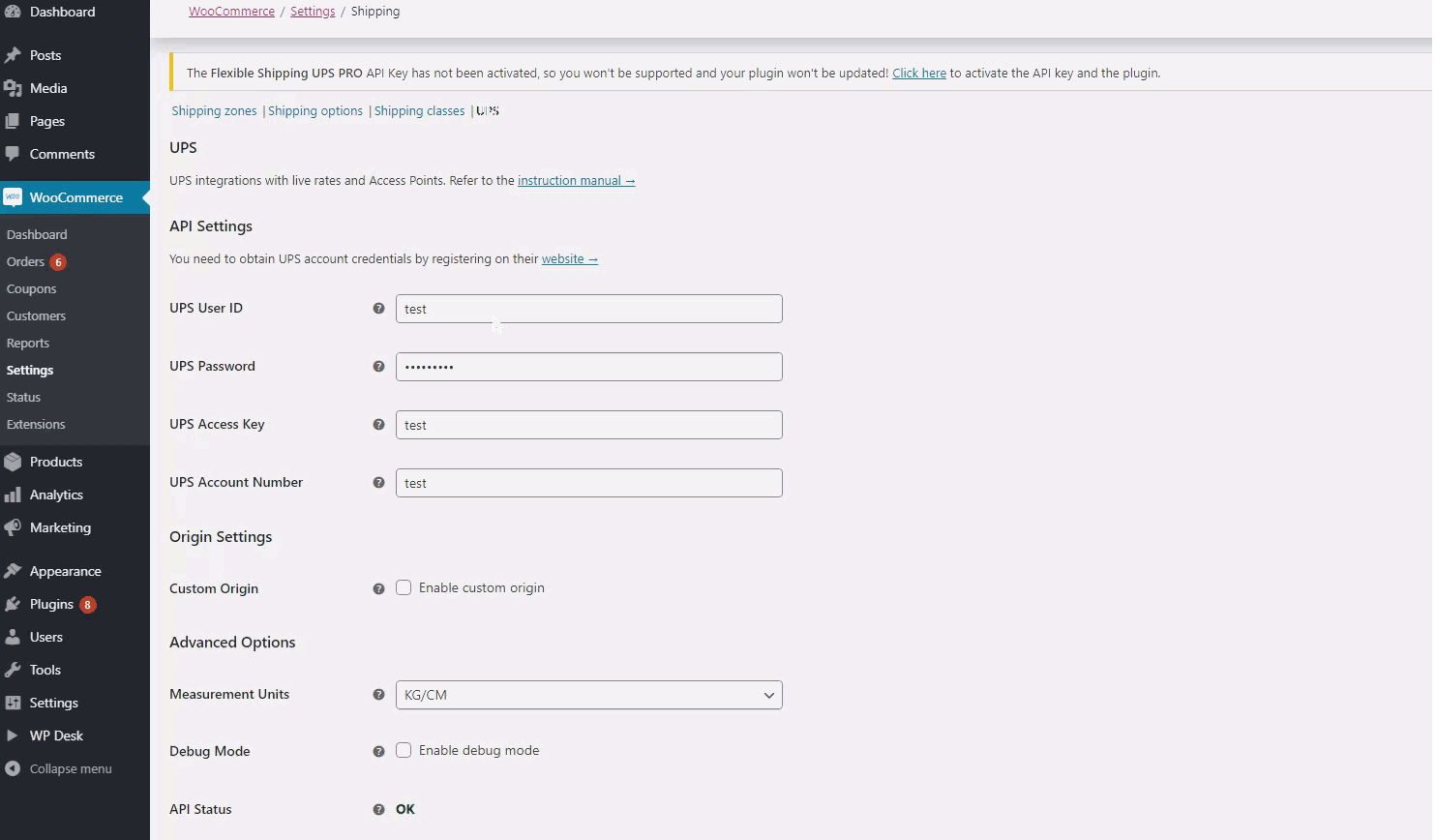
Methodenkonfiguration des UPS Live Rates Plugins
Wie Sie wahrscheinlich bemerkt haben, gibt es auf dem Konfigurationsbildschirm der UPS-Versandmethode viele Funktionen, aber konzentrieren wir uns jetzt nur auf diese, die sich direkt auf die UPS-Live-Tarife auswirken. Wenn Sie wissen, wie genau die unten markierten funktionieren, können Sie sie unter Berücksichtigung Ihrer geschäftlichen Besonderheiten anpassen.
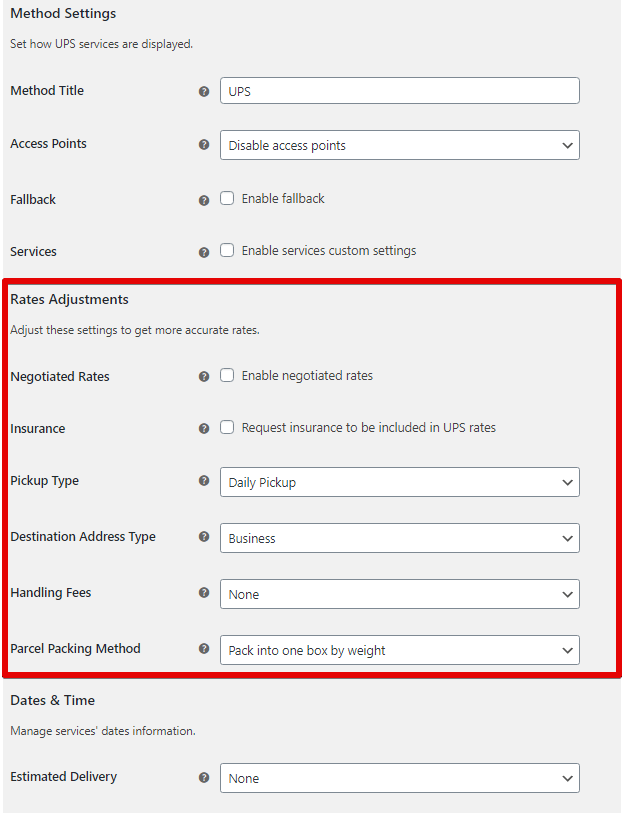
- Wählen Sie die richtige Abholart auf dem Konfigurationsbildschirm für die Versandmethode – die genauesten sind Kundenzähler und Einmalige Abholung .
- mit demselben UPS-Benutzerkonto auf UPS.com angemeldet sein, das auch vom Plugin verwendet wird,
- Geben Sie im UPS Online-Kalkulator genau die gleichen Daten ein – Produkt(e), Preis(e) und Adressen wie in Ihrem Shop.
Ausgehandelte Preise
Es ermöglicht das Ein-/Ausschalten der von UPS ausgehandelten Tarife, wenn diese aktiv und Ihrem UPS-Konto zugewiesen sind. Wenn Sie in Ihrem Konto keine ausgehandelten Raten aktiviert haben, sehen Sie keinen Unterschied in den angezeigten Live-Raten.
Wenn Sie daran interessiert sind, wie Sie ausgehandelte Tarife erhalten und Ihren Kunden anbieten können, befolgen Sie bitte die UPS Anweisungen oder wenden Sie sich direkt an den UPS Support .
Versicherung
Diese Option aktiviert oder deaktiviert die Versicherung Ihrer Sendungen. Bei Deaktivierung ist die Basis der Live-Tarife, die von der UPS API zurückgegeben werden, je nach UPS-Preissystem in einem bestimmten Land niedriger. Hier finden Sie auch weitere nützliche Informationen zum deklarierten Wert.

Pickup-Typ
Die Abholart definiert, wie UPS die zu versendenden Pakete abholt. Hier stehen sechs Optionen zur Auswahl:
- Tägliche Abholung,
- Kundenzähler,
- Einmalige Abholung,
- Luftanruf,
- Briefzentrum,
- Air Service Center.
Je nachdem, welche der oben genannten Optionen ausgewählt wird, sind die Live-Raten höher oder niedriger. Tägliche Abholung ist hier als Standard-Abholart eingestellt. Wenn Sie jedoch die genauesten Versandpreise anbieten möchten, die denen am nächsten kommen, die Sie nach dem Einloggen in das UPS-Admin-Panel sehen, wählen Sie bitte: Kundenzähler oder Einmal Abholung .
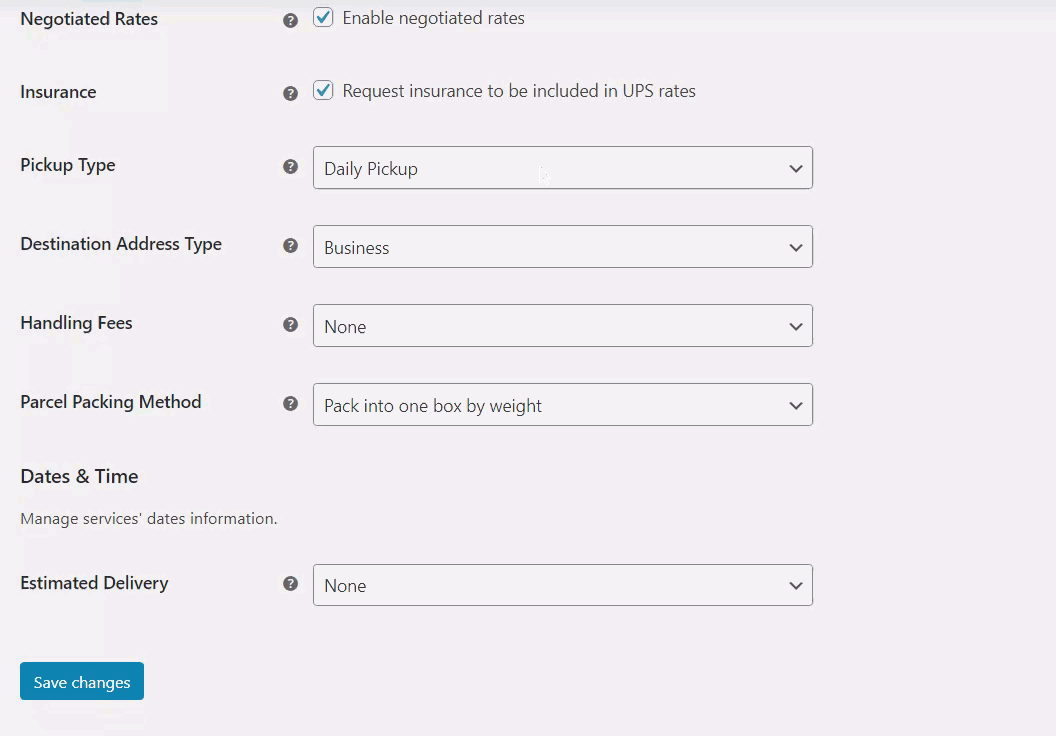
Zieladresstyp PRO – Geschäftlich oder Privat
Einer der Hauptfaktoren, die die UPS API bei der Berechnung der Versandkosten berücksichtigt, ist die Zieladresse, an die das Paket versendet wird. Es erkennt die eingegebenen Daten, die als nächstes validiert werden, wenn es sich um ein Geschäft oder einen Wohnort handelt. Wenn Sie hier die richtige Standardoption auswählen, wird verhindert, dass im Falle einer nicht erfolgreichen Validierung eine falsche Berechnung erfolgt.

Bearbeitungsgebühren PRO – Keine, Festwert, Prozentsatz
Diese Option gibt Ihnen die Möglichkeit festzulegen, ob dem Kunden zusätzliche Gebühren in Rechnung gestellt werden sollen. Wenn Sie die Option Keine , Festwert oder Prozent wählen, können Sie entscheiden, wie die Gebühr berechnet wird, und durch Eingabe des positiven oder negativen Werts bestimmen Sie, ob es sich um einen Zuschlag oder Rabatt (negativ) handelt – diese werden später auf die Live-Kurse angewendet.


Paketverpackungsmethode PRO
Die Paketverpackungsmethode ermöglicht es Ihnen, genauere Versandkosten zu erhalten, indem Sie die am besten geeignete Verpackungsmethode für die von Ihnen verkauften Produkte auswählen. Sie können zwischen den folgenden drei Optionen wählen:

- Nach Gewicht in eine Kiste packen – alle bestellten Produkte werden so behandelt, als ob sie in eine Kiste (ein Paket) verpackt wären, und ihr Gewicht wird summiert. Ihr Gesamtgewicht ist auch der einzige Faktor, der hier berücksichtigt wird, um die Versandkosten zu berechnen, also stellen Sie bitte sicher, dass alle Produkte ihr Gewicht eingeben .
- In kundenspezifische Kartons verpacken – Produkte werden auf die effektivste Weise in die zuvor definierten, eigenen kundenspezifischen Kartons eingepasst. Optional können Sie hier auch die UPS Standardverpackungen verwenden. Die Preise werden als Summe der Versandkosten für jede verwendete Standard- oder benutzerdefinierte Box berechnet. Um richtig zu funktionieren, müssen für alle Produkte zuerst ihr Gewicht und ihre Abmessungen eingegeben werden .
- Typ: Standardkartons – eine Gruppe von Standard-UPS-Verpackungen wie: UPS Letter, Tube, Express-Karton, 25-kg-Karton und 10-kg-Karton. Ihre Abmessungen und ihr Gewicht sind bereits von der UPS API vordefiniert und Sie können nur ihr Gewicht und ihre Polsterung ändern.
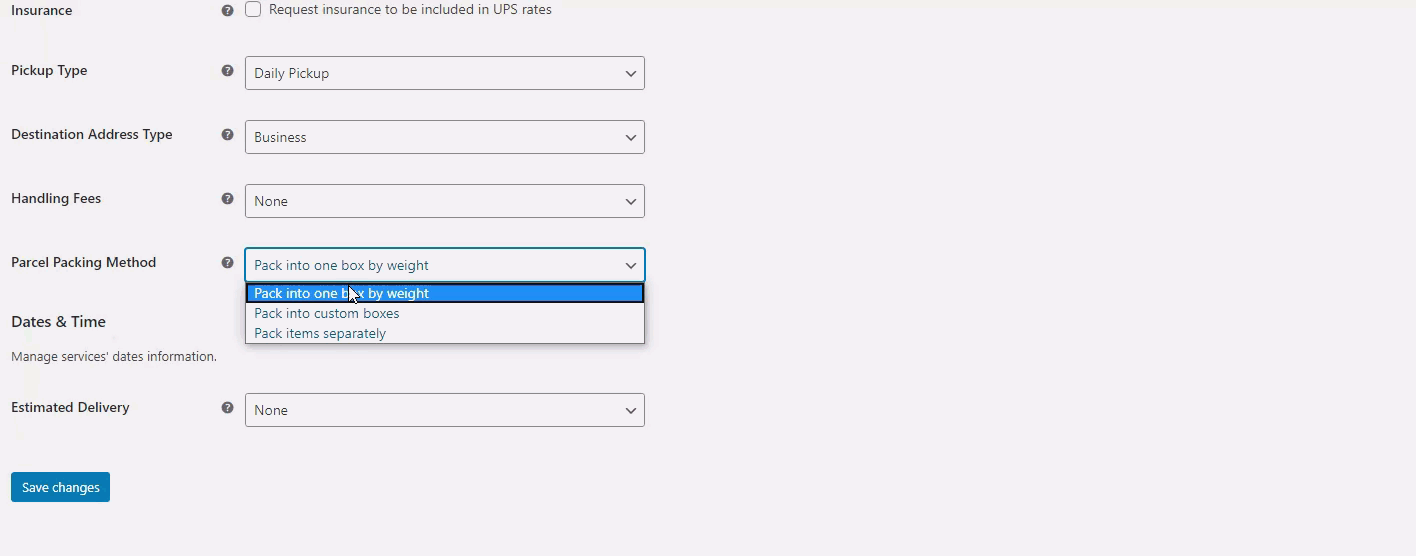
- Benutzerdefinierte Kartons – Diese Option gibt Ihnen die Möglichkeit, Ihre eigenen benutzerdefinierten Kartons zu definieren, die Sie für den Versand verwenden. Sie können alle Abmessungen, das maximale Gewicht , das Kartongewicht und die Polsterung vollständig bestimmen.
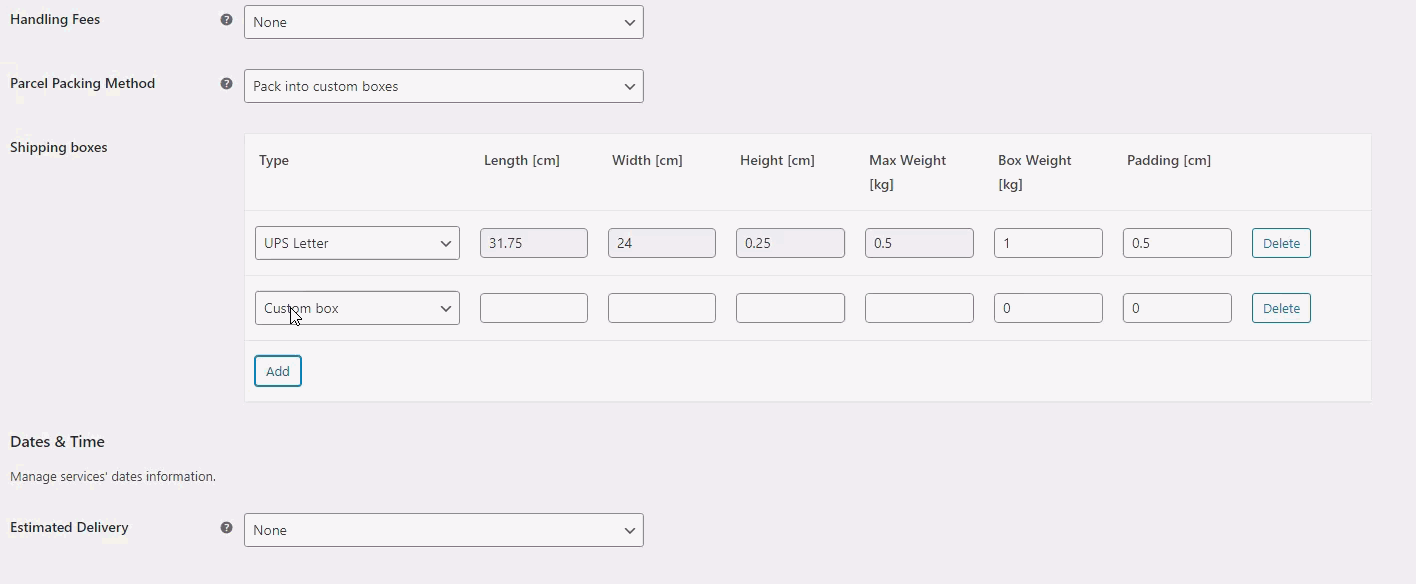
- Typ: Standardkartons – eine Gruppe von Standard-UPS-Verpackungen wie: UPS Letter, Tube, Express-Karton, 25-kg-Karton und 10-kg-Karton. Ihre Abmessungen und ihr Gewicht sind bereits von der UPS API vordefiniert und Sie können nur ihr Gewicht und ihre Polsterung ändern.
- Artikel separat verpacken – wenn ausgewählt, werden die Versandkosten aller bestellten Produkte so berechnet, als ob jedes davon in einem eigenen separaten Karton verpackt wäre, und dann summiert. In diesem Fall müssen auch alle Abmessungen und das Gewicht der Produkte ausgefüllt werden.

Bitte beachten Sie, dass alle in den WooCommerce-Einstellungen festgelegten Abmessungen und Gewichtseinheiten in die Maßeinheiten konvertiert werden, die auf dem UPS-Plugin-Konfigurationsbildschirm ausgewählt wurden. Mit anderen Worten, wenn Sie die standardmäßigen WooCommerce-Einheiten auf KG/CM eingestellt haben, dann aber LBS/IN in den UPS-Einstellungen ausgewählt haben, konvertiert das Plugin sie und verwendet LBS/IN, um die Versandkosten zu berechnen.
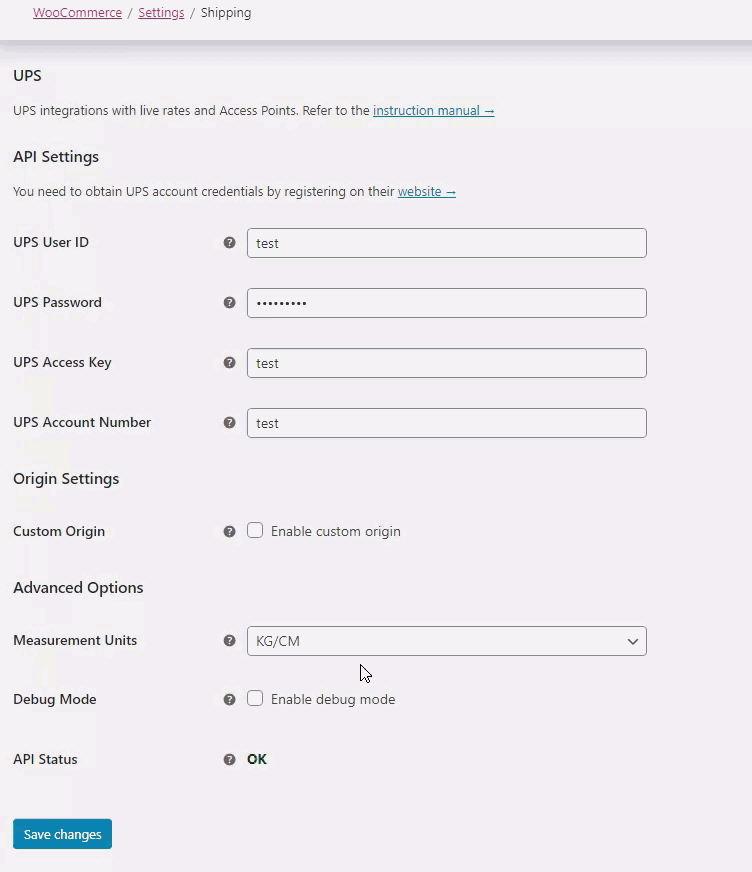
Wir hoffen, dass Sie diesen Artikel hilfreich finden, um besser zu verstehen, wie unser Plugin funktioniert, und um zu erkennen, was sich auf die angezeigten UPS-Tarife auswirkt. Bitte teilen Sie uns mit, wenn in dieser Angelegenheit noch etwas unklar ist, und wir werden unser Bestes tun, um es Ihnen zu erklären und Ihnen im Detail mitzuteilen. Wir freuen uns wirklich über jede Art von Feedback, das wir erhalten!
Sie fragen sich immer noch, ob das Plugin Ihren Anforderungen entspricht?
Probieren Sie es mit unserer 7-tägigen kostenlosen DEMO aus!
oder einfach hier herunterladen:
UPS WooCommerce Live-Tarife und Zugangspunkte PRO £ 69
Bieten Sie UPS Access Points Support und Live-Versandtarife in WooCommerce an.
In den Warenkorb legen oder Details anzeigen